你是否常在 Instagram 上看到朋友的限時動態,播放著美麗的背景音樂,而自己卻找不到可行的方法放上去呢?今天小編就用這款
免費的 InShot 影片編輯 App 來教大家如何將美麗的背景音樂放上 IG 限動上!InShot 是一個可讓自己錄製的音樂並搭配任何美麗背景的 App ,並
可將製作好的影片,快速的直接分享到 IG 限動上,小編自己操作一遍覺得挺方便又好用,另外 Android 與 iPhone 也都可使用,就讓我們往下看如何操作吧!想知道更多 IG 限動教學嗎?可參考這篇:
IG 必學!限時動態放置多張照片的小技巧
如何製作美麗的 IG 限動背景音樂? 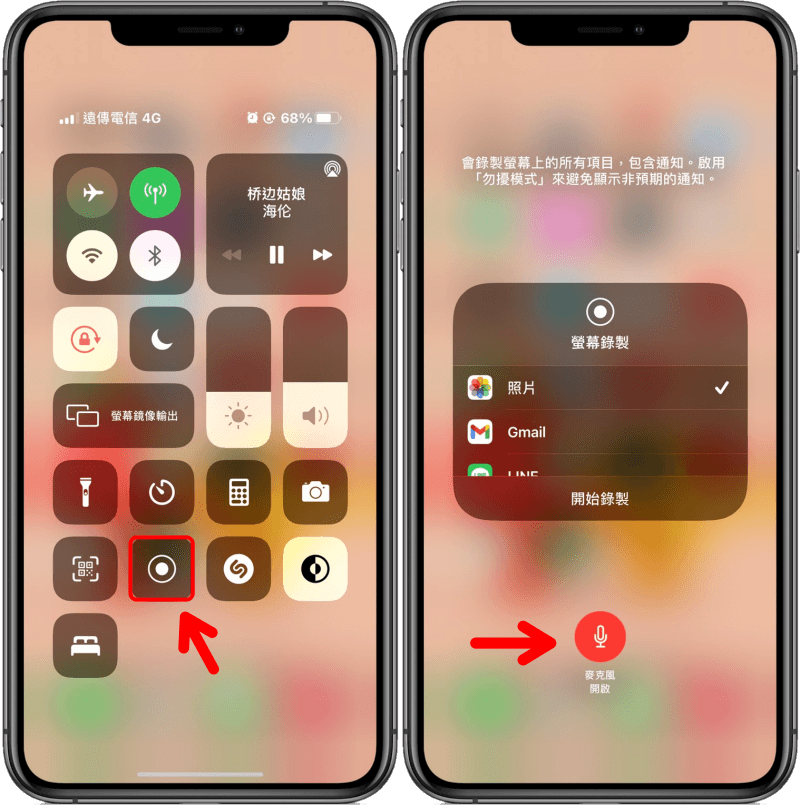
小編就拿 iPhone 做示範,首先先在你的手機中隨便開啟一個「音樂 App」, 像大家常用的 YouTube Music、Spotify、KKBOX 都可以,並選一首你想放在 IG 限動上的歌曲,使用 Android 的朋友,可用手機內建的「螢幕錄影」功能來錄製畫面與聲音,而使用 iPhone 的朋友則可以開啟「控制中心」,長按螢幕錄影圖示,並將「麥克風」功能開啟才可錄到音樂聲音。
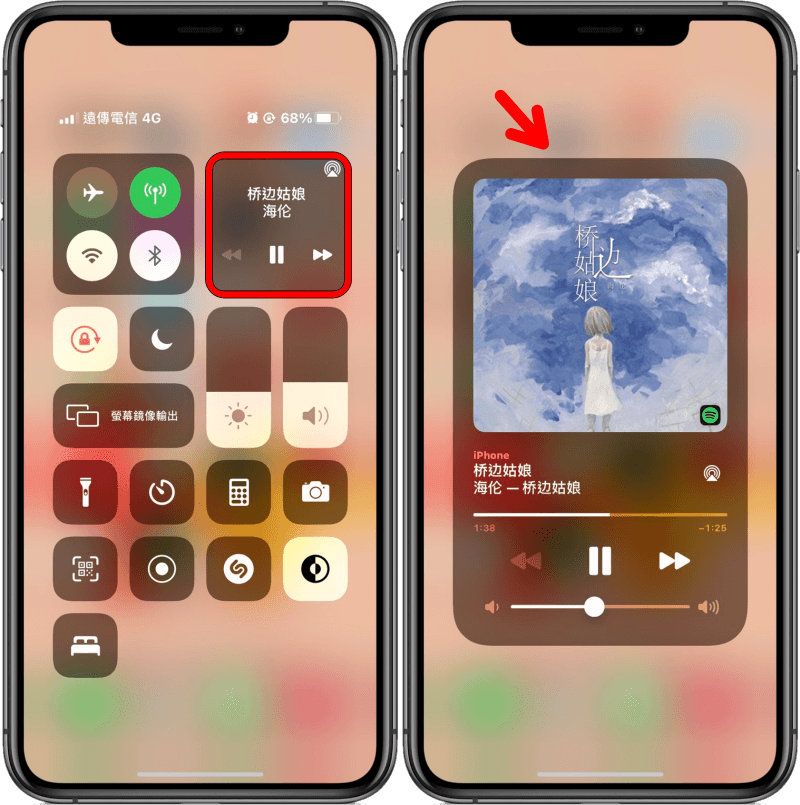
在螢幕錄製期間,我們可長按控制中心右上方的音樂撥放圖示,將「音樂播放畫面」錄製起來,錄製時間越長越好,好讓之後影片裁切的音樂更完整。
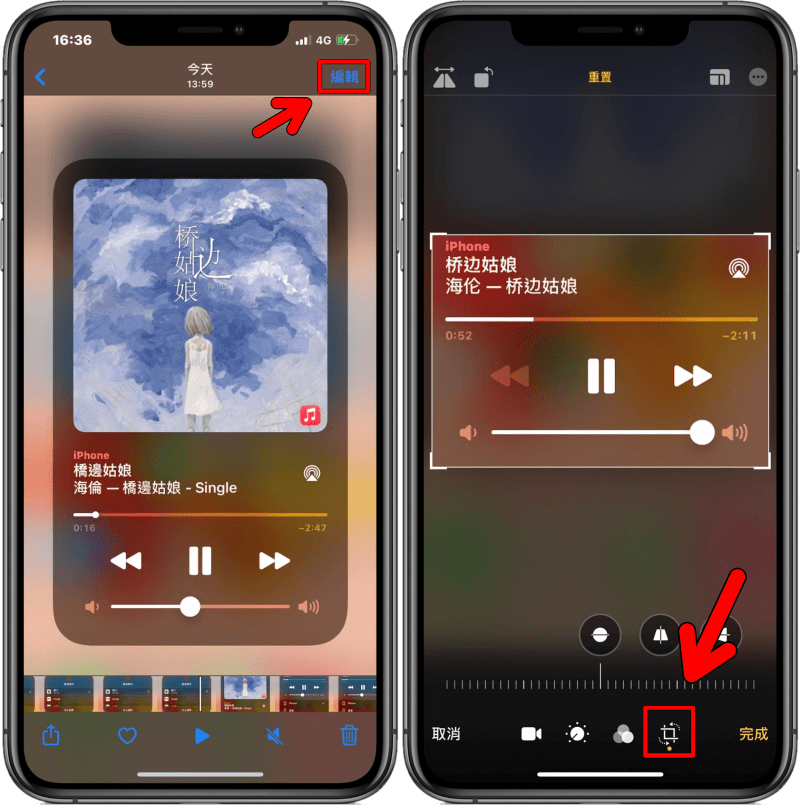
錄製完成後,到相簿中將影片開啟,並在影片右上角的「編輯」中,點選「裁切」功能,將影片畫面裁切成右圖剩下播放介面的樣子。
使用 InShot App 為影片加上美麗的背景 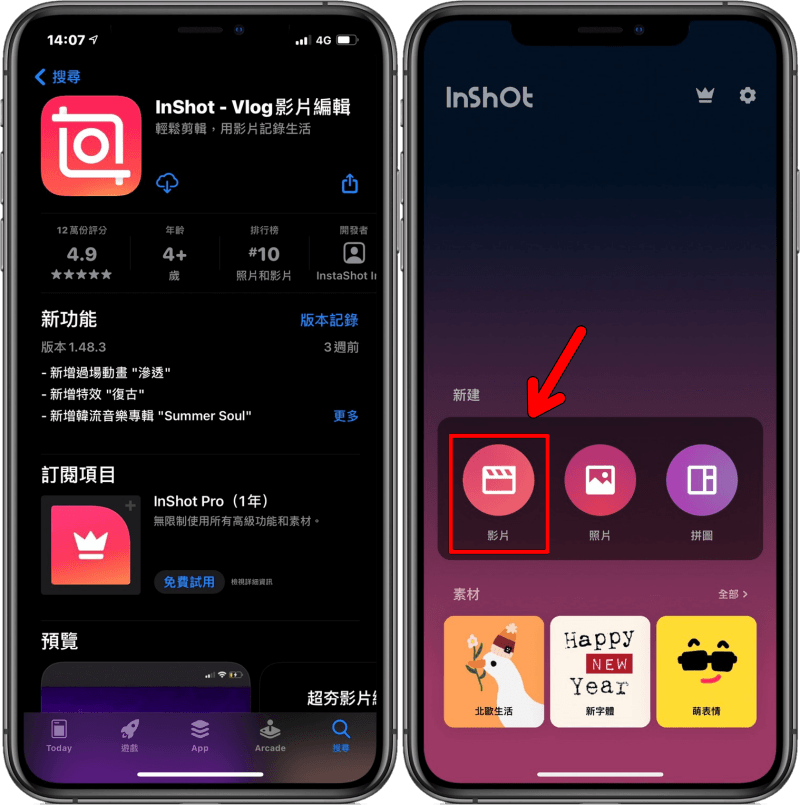
接著我們將裁切好的影片,利用這款免費的 InShot 影片編輯 App,來幫影片加上美麗的背景吧!開啟 InShot App 後,直接點選「影片」圖示,選擇剛剛我們裁切過的音樂影片。
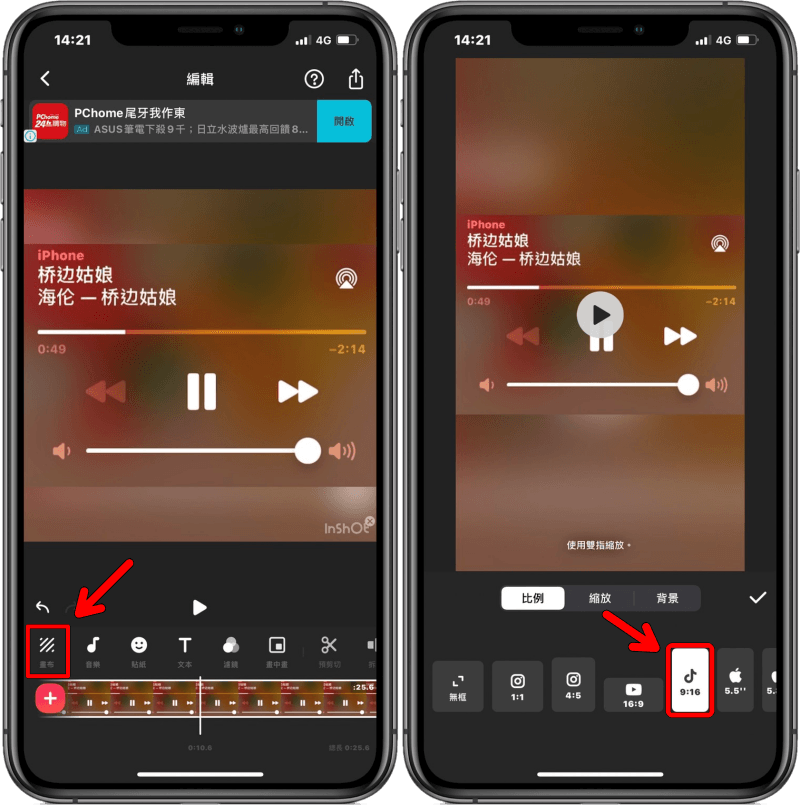
接著在下方的功能列上點選最左邊的「畫布」,將比例改成「9 : 16」。
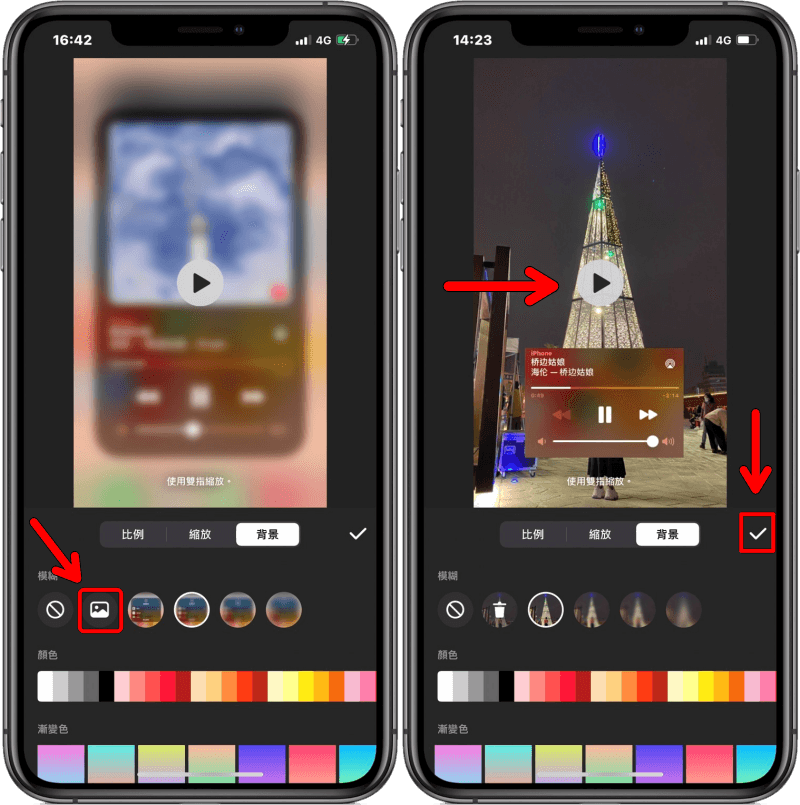
接著我們切換到「背景」,點選下方的「圖片」圖示,你就可以在你的相簿中選擇一張你想當作 IG 限動背景的圖片,點選後你就會看到你的圖片放到影片後方,你可以用手指自由縮放裁切過的影片的大小,也可以點選播放鍵來聽看看音樂是否正常,若確定都沒問題便可點選「打勾」的圖示。
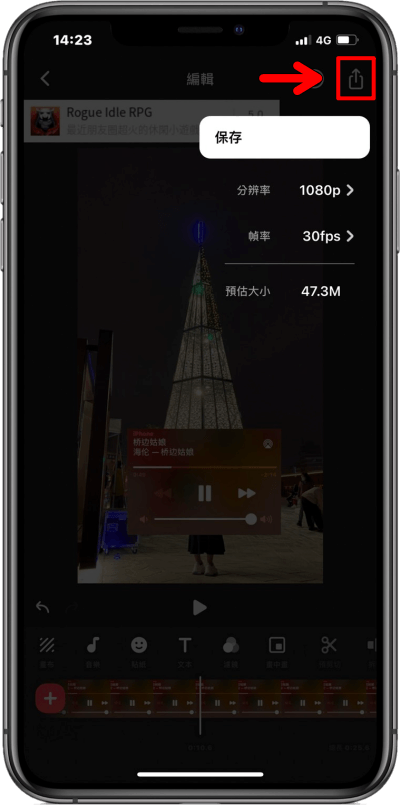
接著點選右上角的「分享」圖示,點擊「保存」。
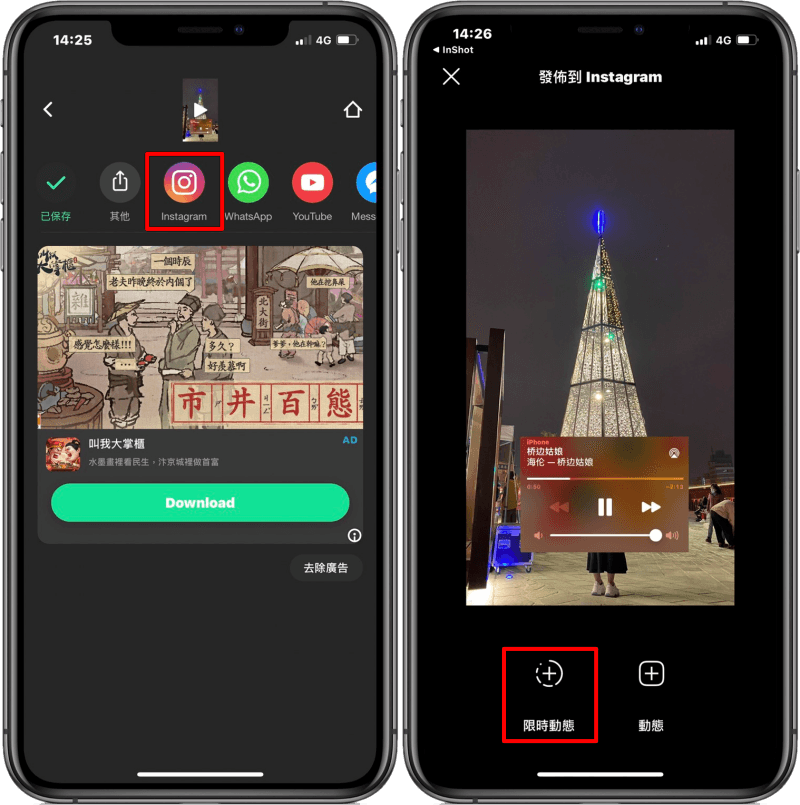
接著我們就可以按下「Instagram」的圖示,並選擇「限時動態」,這樣就可以將你製作好的背景音樂分享到你的 IG 限動上了。
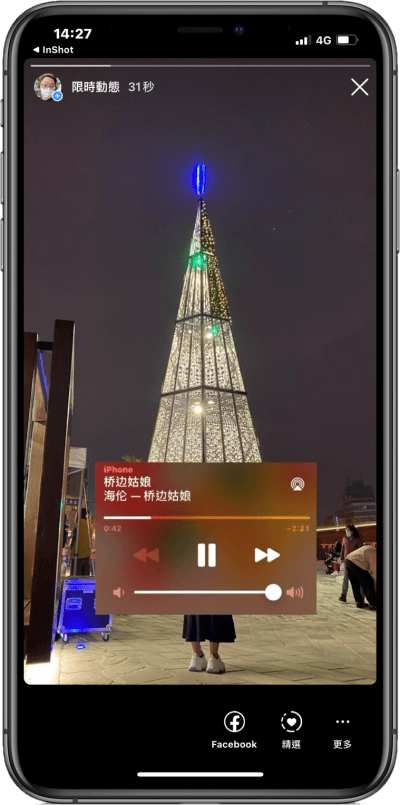
接下來你的 IG 朋友就可以在 IG 限動上聽到你製作的漂亮背景音樂囉!對可以親手製作 IG 限動背景音樂有興趣的朋友,可參考以上小編的教學來製作,且歌曲與背景都無限制,想放什麼就放什麼,趕緊來玩玩看吧!InShot:
App StoreInShot:
Google Play





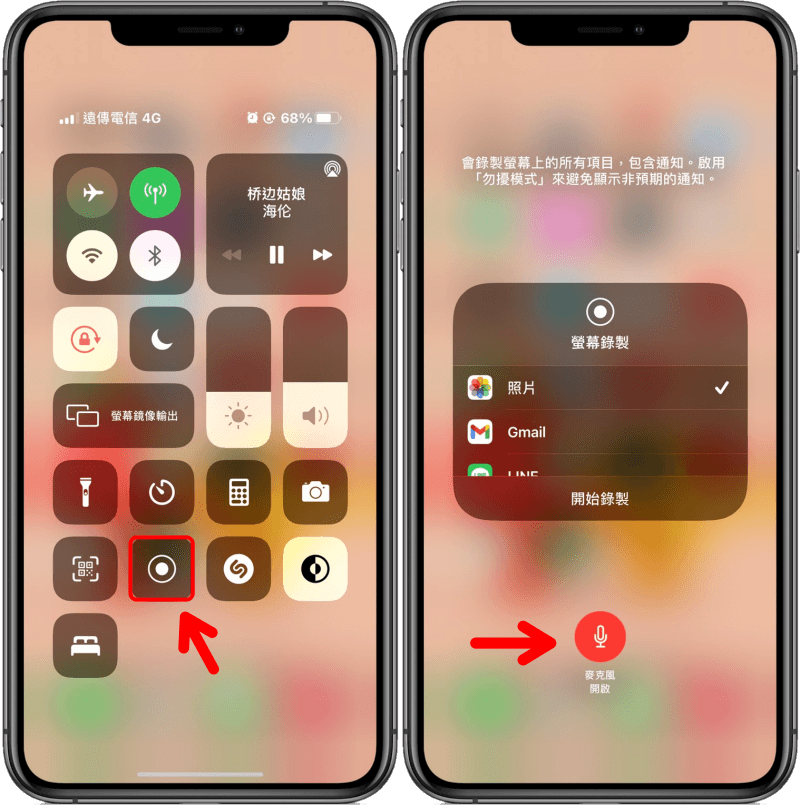 小編就拿 iPhone 做示範,首先先在你的手機中隨便開啟一個「音樂 App」, 像大家常用的 YouTube Music、Spotify、KKBOX 都可以,並選一首你想放在 IG 限動上的歌曲,使用 Android 的朋友,可用手機內建的「螢幕錄影」功能來錄製畫面與聲音,而使用 iPhone 的朋友則可以開啟「控制中心」,長按螢幕錄影圖示,並將「麥克風」功能開啟才可錄到音樂聲音。
小編就拿 iPhone 做示範,首先先在你的手機中隨便開啟一個「音樂 App」, 像大家常用的 YouTube Music、Spotify、KKBOX 都可以,並選一首你想放在 IG 限動上的歌曲,使用 Android 的朋友,可用手機內建的「螢幕錄影」功能來錄製畫面與聲音,而使用 iPhone 的朋友則可以開啟「控制中心」,長按螢幕錄影圖示,並將「麥克風」功能開啟才可錄到音樂聲音。 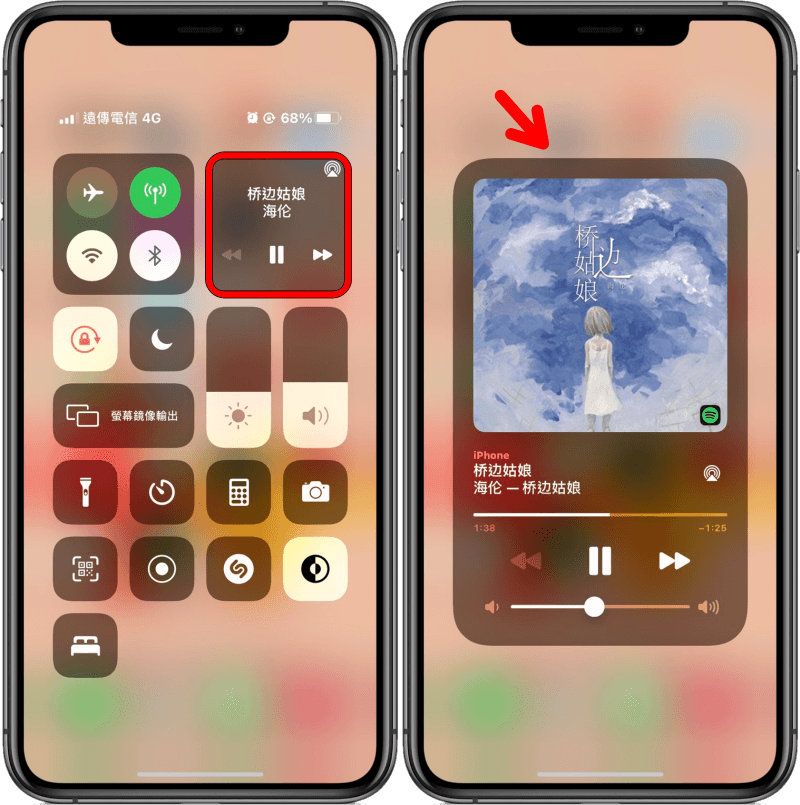 在螢幕錄製期間,我們可長按控制中心右上方的音樂撥放圖示,將「音樂播放畫面」錄製起來,錄製時間越長越好,好讓之後影片裁切的音樂更完整。
在螢幕錄製期間,我們可長按控制中心右上方的音樂撥放圖示,將「音樂播放畫面」錄製起來,錄製時間越長越好,好讓之後影片裁切的音樂更完整。 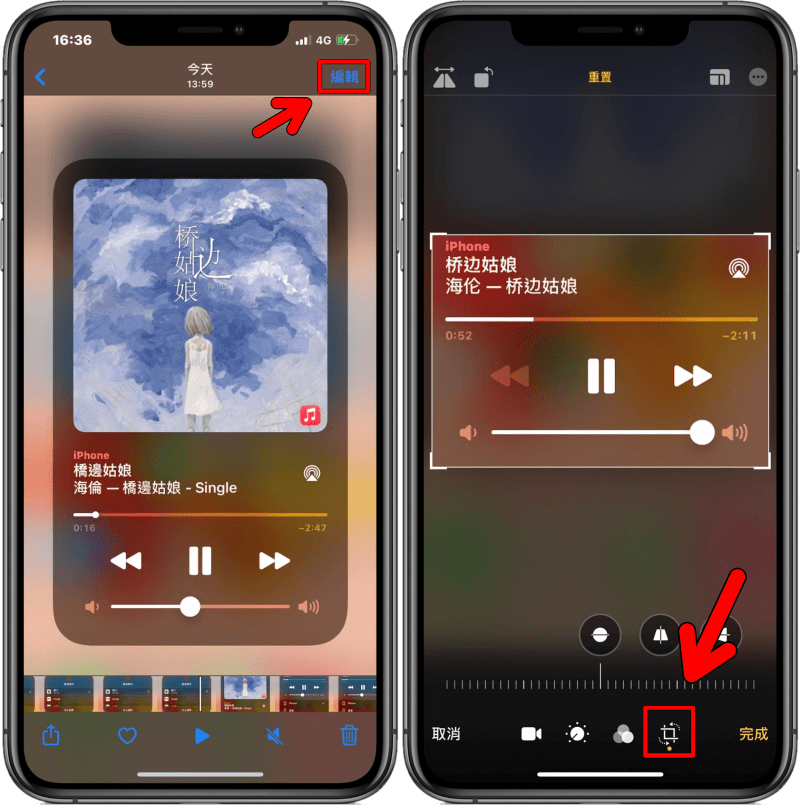 錄製完成後,到相簿中將影片開啟,並在影片右上角的「編輯」中,點選「裁切」功能,將影片畫面裁切成右圖剩下播放介面的樣子。
錄製完成後,到相簿中將影片開啟,並在影片右上角的「編輯」中,點選「裁切」功能,將影片畫面裁切成右圖剩下播放介面的樣子。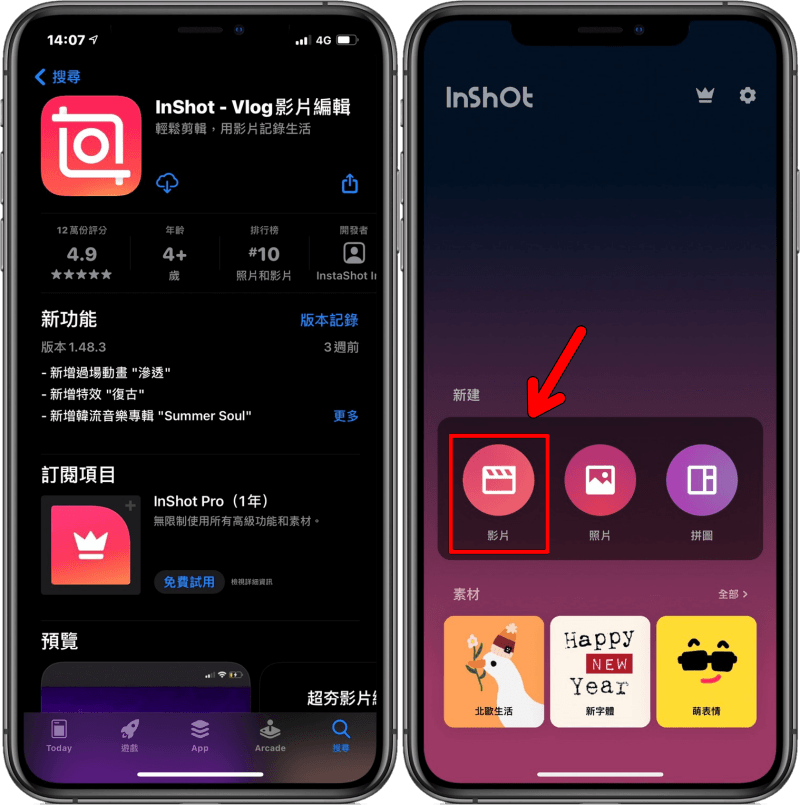 接著我們將裁切好的影片,利用這款免費的 InShot 影片編輯 App,來幫影片加上美麗的背景吧!開啟 InShot App 後,直接點選「影片」圖示,選擇剛剛我們裁切過的音樂影片。
接著我們將裁切好的影片,利用這款免費的 InShot 影片編輯 App,來幫影片加上美麗的背景吧!開啟 InShot App 後,直接點選「影片」圖示,選擇剛剛我們裁切過的音樂影片。 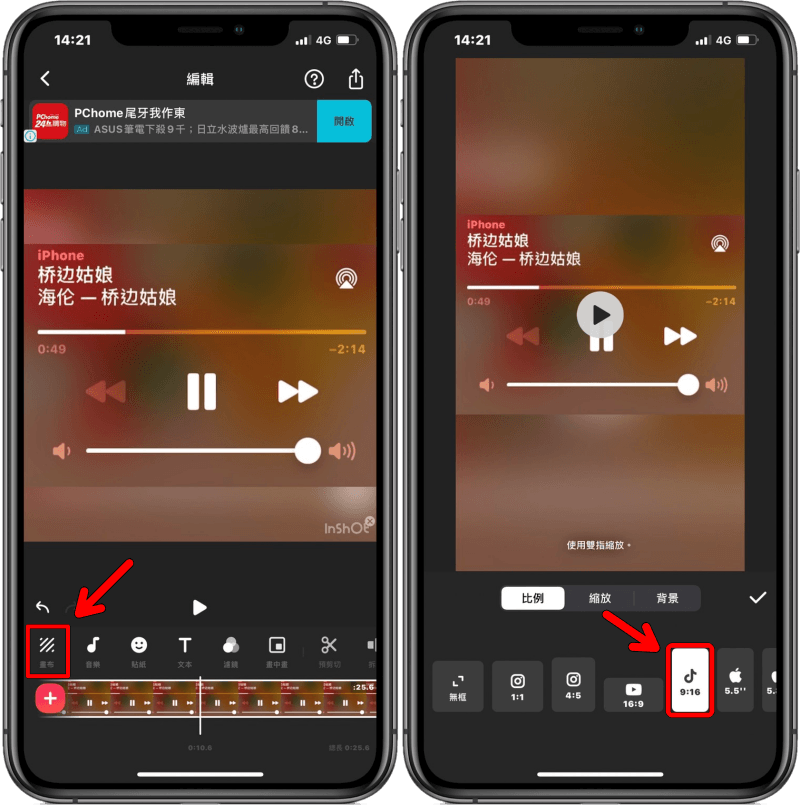 接著在下方的功能列上點選最左邊的「畫布」,將比例改成「9 : 16」。
接著在下方的功能列上點選最左邊的「畫布」,將比例改成「9 : 16」。 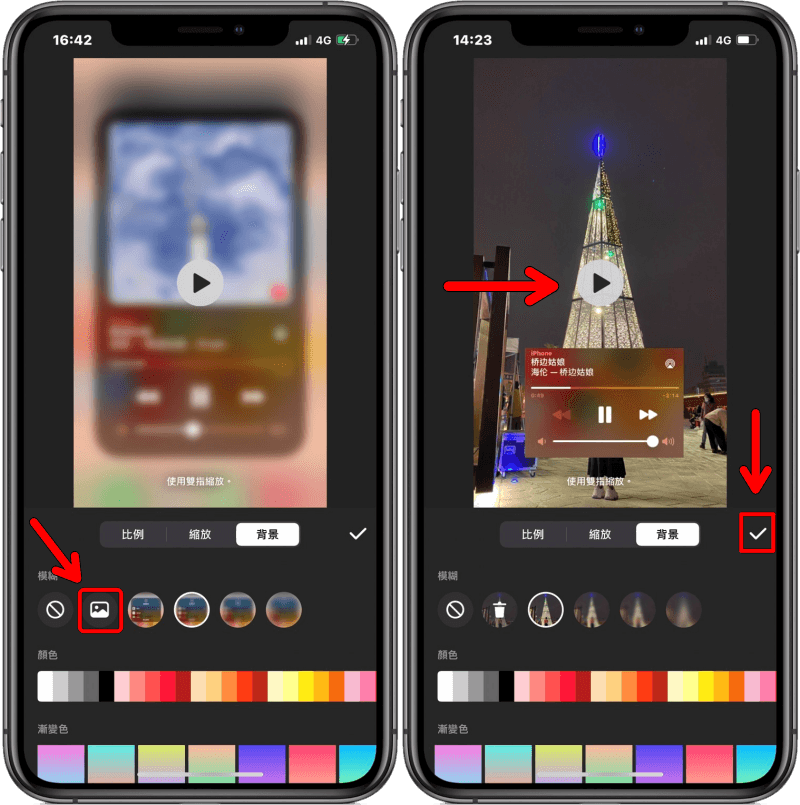 接著我們切換到「背景」,點選下方的「圖片」圖示,你就可以在你的相簿中選擇一張你想當作 IG 限動背景的圖片,點選後你就會看到你的圖片放到影片後方,你可以用手指自由縮放裁切過的影片的大小,也可以點選播放鍵來聽看看音樂是否正常,若確定都沒問題便可點選「打勾」的圖示。
接著我們切換到「背景」,點選下方的「圖片」圖示,你就可以在你的相簿中選擇一張你想當作 IG 限動背景的圖片,點選後你就會看到你的圖片放到影片後方,你可以用手指自由縮放裁切過的影片的大小,也可以點選播放鍵來聽看看音樂是否正常,若確定都沒問題便可點選「打勾」的圖示。
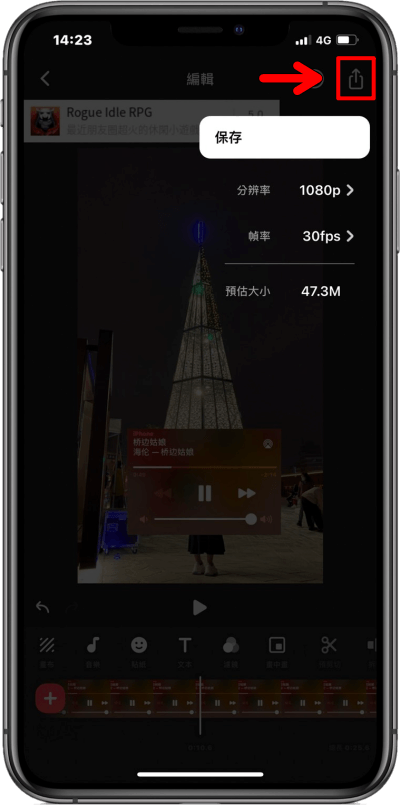 接著點選右上角的「分享」圖示,點擊「保存」。
接著點選右上角的「分享」圖示,點擊「保存」。 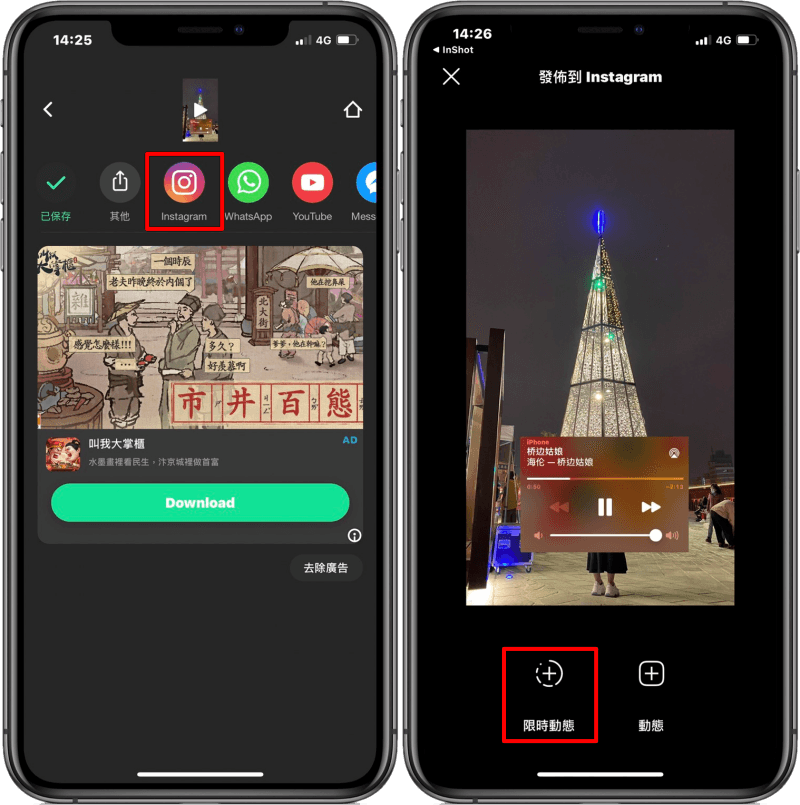 接著我們就可以按下「Instagram」的圖示,並選擇「限時動態」,這樣就可以將你製作好的背景音樂分享到你的 IG 限動上了。
接著我們就可以按下「Instagram」的圖示,並選擇「限時動態」,這樣就可以將你製作好的背景音樂分享到你的 IG 限動上了。 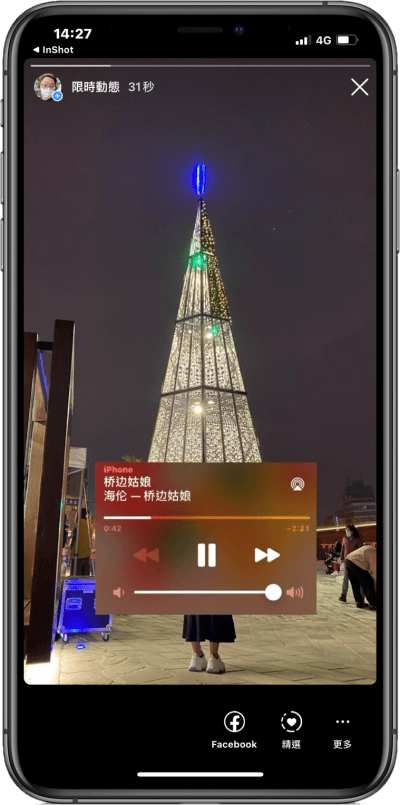 接下來你的 IG 朋友就可以在 IG 限動上聽到你製作的漂亮背景音樂囉!對可以親手製作 IG 限動背景音樂有興趣的朋友,可參考以上小編的教學來製作,且歌曲與背景都無限制,想放什麼就放什麼,趕緊來玩玩看吧!InShot:
接下來你的 IG 朋友就可以在 IG 限動上聽到你製作的漂亮背景音樂囉!對可以親手製作 IG 限動背景音樂有興趣的朋友,可參考以上小編的教學來製作,且歌曲與背景都無限制,想放什麼就放什麼,趕緊來玩玩看吧!InShot: